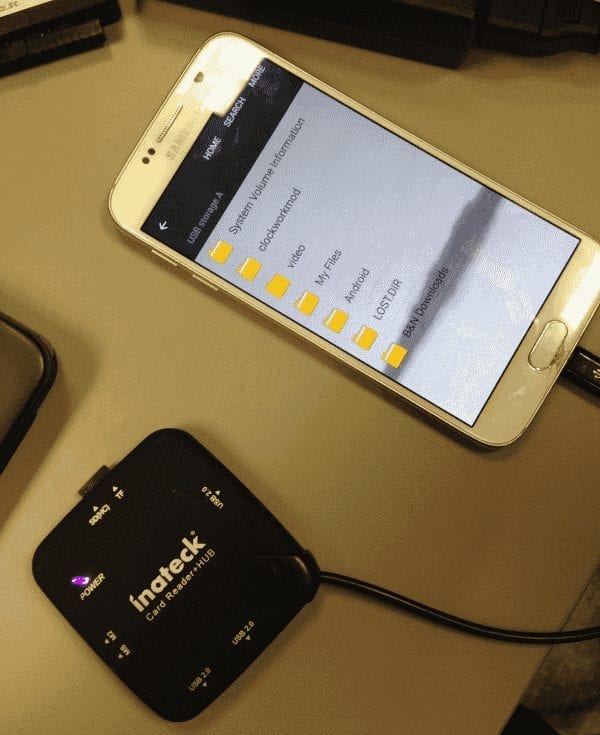Galaxy S6 i S6 Edge: Włóż lub wyjmij kartę SIM

Jak włożyć lub wyjąć kartę SIM w smartfonie Samsung Galaxy S6 i S6 Edge.
Może nadejść czas, kiedy będziesz musiał zresetować smartfon Samsung Galaxy S6. Oto jak wykonuje się zarówno miękki, jak i twardy reset na urządzeniu.
Jeśli Twój Galaxy S6 został zamrożony i na nic nie reaguje, spróbuj miękkiego resetu. Miękki reset zrestartuje urządzenie i nie usunie żadnych danych.
Jeśli masz ciągłe problemy techniczne z Galaxy S6, które nie uruchamiają się, stale zawiesza się lub działa nieprawidłowo, możesz spróbować twardego resetu. Twardy reset usunie wszystkie dane z pamięci urządzenia i przywróci je do ustawień fabrycznych.
Gdy Galaxy S6 jest całkowicie wyłączony, naciśnij i przytrzymaj jednocześnie przyciski „ Głośniej ” + „ Dom ” + „ Zasilanie ”.
Gdy pojawi się logo Samsung, zwolnij przycisk „ Zasilanie ”, ale nadal przytrzymaj „ Głośniej ” i „ Dom ”.
Gdy pojawi się ekran „ Przywracanie systemu Android ”, zwolnij wszystkie przyciski.
Użyj przycisku „ Zmniejsz głośność ”, aby przełączyć wybór na „ wyczyść dane/przywróć ustawienia fabryczne ”, a następnie naciśnij „ Zasilanie ”, aby wybrać ten wybór.
Użyj przycisku „ Zmniejsz głośność ”, aby przełączyć wybór na „ Tak — usuń wszystkie dane użytkownika ”, a następnie naciśnij „ Zasilanie ”, aby wybrać ten wybór.
Poczekaj na zakończenie resetowania. W końcu zostaniesz poproszony o „ Uruchom ponownie system teraz ”. Naciśnij „ Moc ”, aby wybrać ten wybór.
Ten post dotyczy modeli SM-G920A, SM-G920F, SM-G920T, G920P, SM-G920V, SM-G9200, SM-G920FQ, SM-G920W8, SM-G920R4 i SM-920I.
Jak włożyć lub wyjąć kartę SIM w smartfonie Samsung Galaxy S6 i S6 Edge.
Jak podłączyć kartę micro SD do smartfona Samsung Galaxy S6.
Rozwiąż problem z Samsung Galaxy S6 i S7, gdzie Wi-Fi ciągle się włącza i wyłącza.
Pokażemy Ci szczegółowe kroki, jak wyłączyć funkcję S Voice w smartfonie Samsung Galaxy S6.
Historie na Facebooku mogą być bardzo zabawne do tworzenia. Oto jak możesz stworzyć historię na swoim urządzeniu z systemem Android i komputerze.
Dowiedz się, jak wyłączyć irytujące automatyczne odtwarzanie wideo w Google Chrome i Mozilla Firefox za pomocą tego samouczka.
Rozwiąż problem, w którym Samsung Galaxy Tab S8 utknął na czarnym ekranie i nie włącza się.
Przeczytaj teraz, aby dowiedzieć się, jak usunąć muzykę i filmy z tabletów Amazon Fire i Fire HD, aby zwolnić miejsce, uporządkować lub poprawić wydajność.
Poradnik pokazujący dwa rozwiązania, jak na stałe uniemożliwić aplikacjom uruchamianie się przy starcie na urządzeniu z Androidem.
Ten poradnik pokazuje, jak przesyłać wiadomości tekstowe z urządzenia Android za pomocą aplikacji Google Messaging.
Masz Amazon Fire i chcesz zainstalować Google Chrome? Dowiedz się, jak zainstalować Google Chrome za pomocą pliku APK na urządzeniach Kindle.
Jak włączyć lub wyłączyć funkcje sprawdzania pisowni w systemie Android.
Kiedy Samsung zaprezentował nową linię tabletów flagowych, było na co czekać. Galaxy Tab S9 i S9+ przynoszą oczekiwane ulepszenia, a Samsung wprowadził także Galaxy Tab S9 Ultra.
Czy kochasz czytać eBooki na tabletach Amazon Kindle Fire? Dowiedz się, jak dodać notatki i podkreślać tekst w książce na Kindle Fire.